Zmeňte e-mailovú adresu v službe Gmail
Zmena adresy v e-maile Gmailu nie je možná, rovnako ako v iných známych službách. Ale môžete vždy zaregistrovať novú poštovú schránku a presmerovať na ňu. Nemožnosť premenovania pošty je spôsobená skutočnosťou, že iba nová osoba poznáte novú adresu a tí, ktorí ju chcú poslať, sa stretnú s chybou alebo odošlú správu nesprávnej osobe. Poštové služby nemôžu vykonávať automatické presmerovanie. Toto môže vykonať iba používateľ.
Registrácia novej pošty a prenos všetkých údajov zo starého účtu je v skutočnosti rovnaká ako zmena názvu poľa. Hlavnou vecou je varovať ostatných používateľov, že máte novú adresu, aby ste v budúcnosti nedošlo k nedorozumeniam.
obsah
Presunutie informácií do nového Gmailu
Ako už bolo uvedené, na zmenu adresy Jimail bez veľkých strát je potrebné vykonať prenos dôležitých údajov a vytvoriť presmerovanie na novú elektronickú schránku. Existuje niekoľko spôsobov, ako to urobiť.
Metóda 1: importovať údaje priamo
Pri tejto metóde budete musieť priamo zadať poštu, s ktorou chcete importovať údaje.
- Vytvorte novú poštu na Jimail.
- Prejdite na novú poštu a kliknite na ikonu ozubeného kolieska v pravom hornom rohu a potom prejdite na položku "Nastavenia".
- Prejdite na kartu "Účet a import" .
- Kliknite na položku Importovať poštu a kontakty .
- V otvorenom okne budete vyzvaní na zadanie adresy pošty, z ktorej chcete importovať kontakty a písmená. V našom prípade zo starého príspevku.
- Potom kliknite na tlačidlo "Pokračovať" .
- Po dokončení testu pokračujte znova.
- V inom okne budete vyzvaní, aby ste sa prihlásili do svojho starého účtu.
- Súhlasíte s prístupom k účtu.
- Počkajte, kým je skenovanie dokončené.
- Označte položky, ktoré potrebujete, a potvrďte.
- Vaše údaje budú po chvíli k dispozícii v novej pošte.
Prečítajte si tiež: Vytvorte e-mail na gmail.com
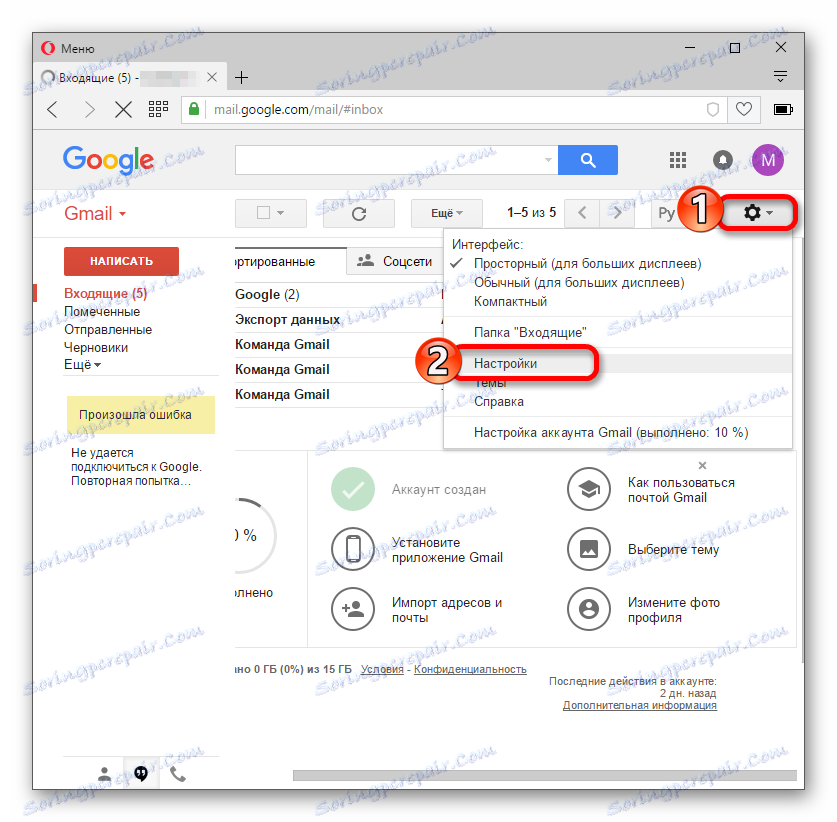
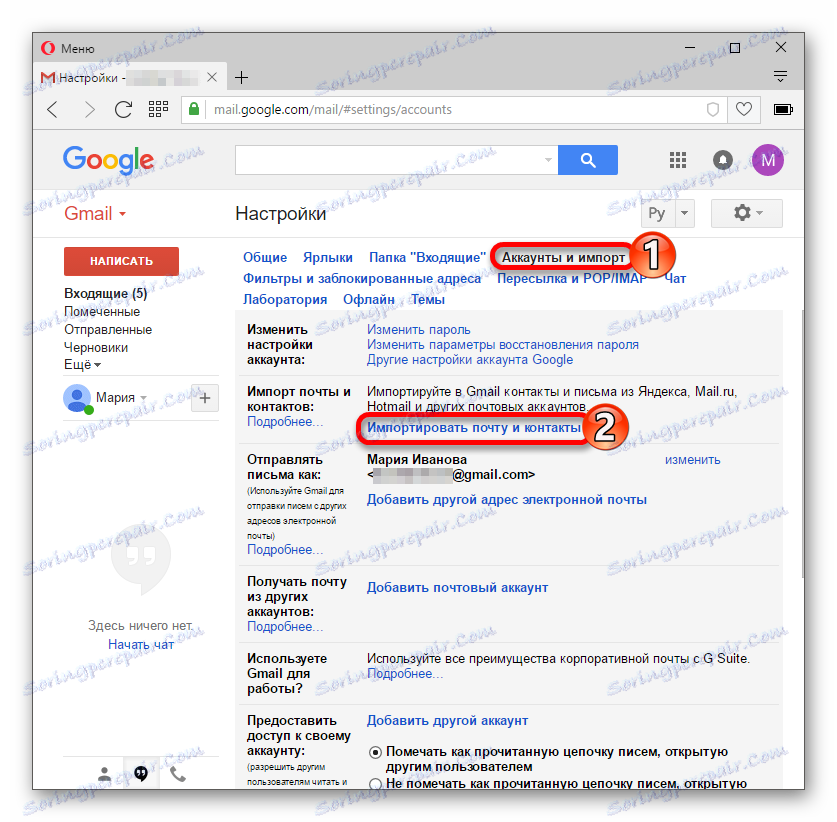
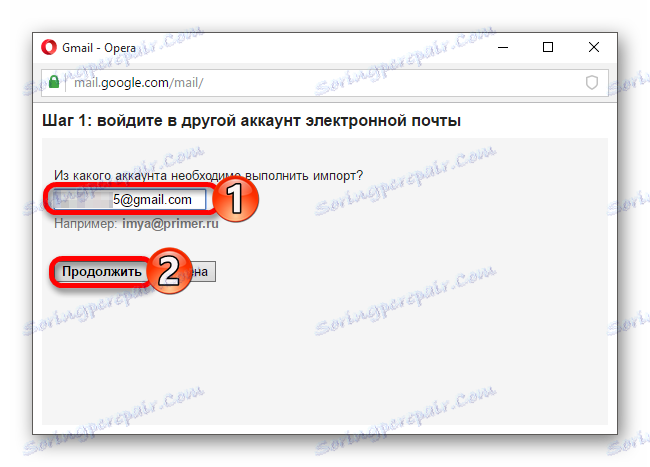
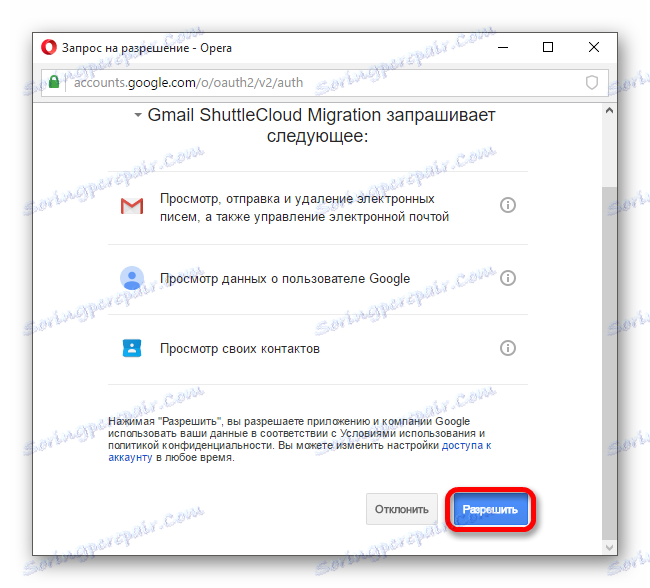
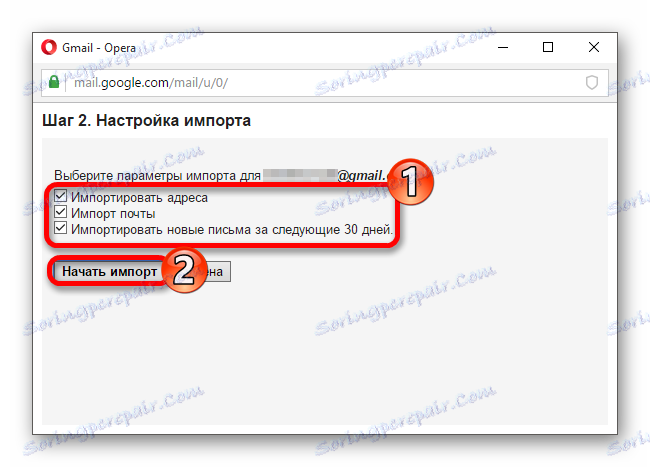
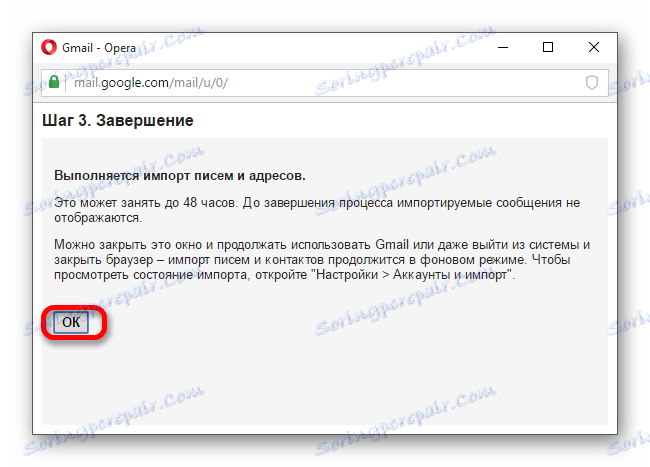
Metóda 2: Vytvorenie dátového súboru
Táto možnosť zahŕňa exportovanie kontaktov a písmen do samostatného súboru, ktorý môžete importovať do akéhokoľvek poštového účtu.
- Prejdite do starého poštového schránky Jimail.
- Kliknite na ikonu Gmail a v rozbaľovacej ponuke vyberte položku Kontakty .
- Kliknite na ikonu s troma zvislými pruhmi v ľavom hornom rohu.
- Kliknite na položku "Viac" a prejdite na položku "Exportovať" . V aktualizovanom dizajne je táto funkcia momentálne nedostupná, takže budete vyzvaní prejsť na starú verziu.
- Postupujte rovnako ako v novej verzii.
- Vyberte požadované možnosti a kliknite na položku Exportovať . Súbor sa odošle do vášho počítača.
- Teraz v novom účte prejdite na "Gmail" - "Kontakty" - "Viac" - "Importovať" .
- Prevezmite dokument s údajmi, vyberte požadovaný súbor a importujte ho.
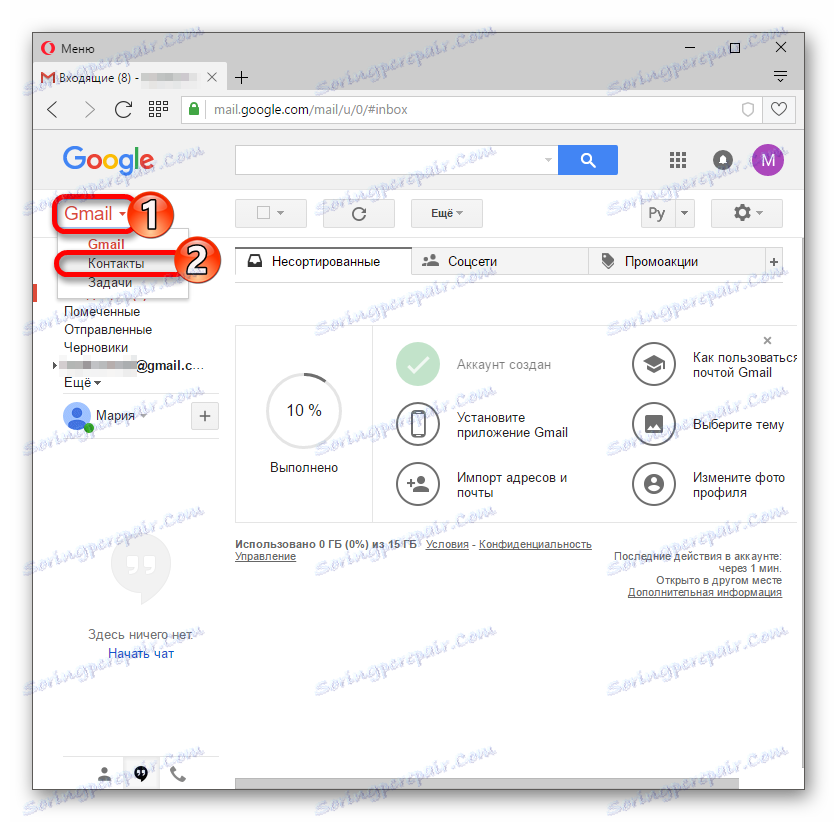


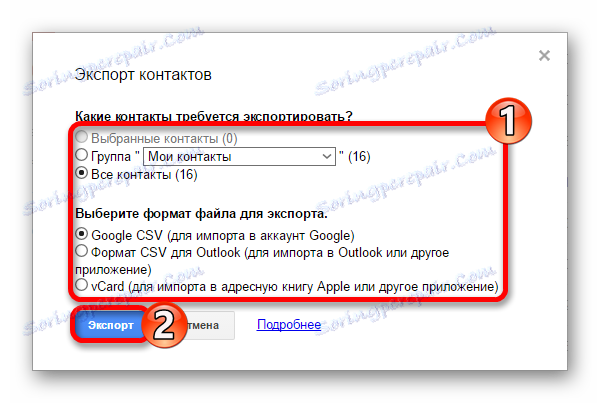
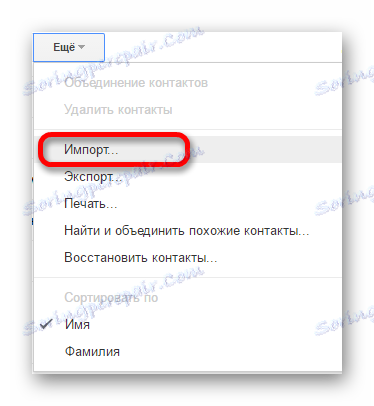
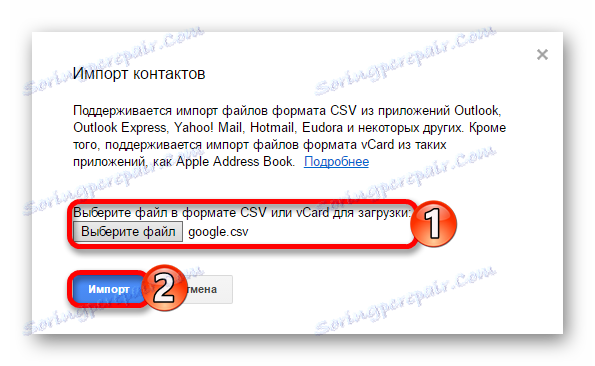
Ako vidíte, v týchto možnostiach nie je nič zložité. Vyberte ten, ktorý vám najviac vyhovuje.